NordVPN: Zakázať automatické obnovenie

Zistite, ako zastaviť službu NordVPN v automatickom obnovení vášho účtu.
NordVPN vám môže pomôcť získať túto dodatočnú ochranu pomocou ich dôveryhodnej služby VPN. Žiadna služba však nie je dokonalá a príde čas, keď sa nebudete môcť pripojiť k serverom NordVPN.
Niekedy je oprava jednoduchá a môžu to byť veci, ktoré môžete urobiť sami bez toho, aby ste museli kontaktovať zákaznícky servis spoločnosti. Aké potrebné opravy môžete vyskúšať ako prvé?
Ak sa prvá vec, o ktorú sa pokúšate pripojiť k NordVPN, ale nedarí sa vám, môžete pokúsiť skontrolovať svoje internetové pripojenie . Akokoľvek stabilné môže byť vaše internetové pripojenie, nie je dokonalé a váš poskytovateľ internetových služieb môže mať problémy.
Skúste iný server. Možno je server, ku ktorému sa pokúšate pripojiť, presýtený a nemôže prijať ďalších používateľov. Ak sa stále nemôžete pripojiť, skúste sa pripojiť k rovnakému serveru z iného zariadenia. Ak sa pripojíte, problém má vaše zariadenie, nie NordVPN.
Ďalšie základné opravy, ktoré môžete vyskúšať, sú:
Ak ste nepreskúmali každý centimeter aplikácie, možno neviete, že obsahuje nástroj Run Diagnostics Tool . Keď otvoríte okno NordVPN, ktoré vám ukáže, ku ktorej krajine ste pripojení, kliknutím na ozubené koliesko získate prístup k nastaveniam.
Vľavo kliknite na Rozšírené a potom na Spustiť diagnostický nástroj . V novom okne kliknite na tlačidlo Obnoviť aplikáciu.
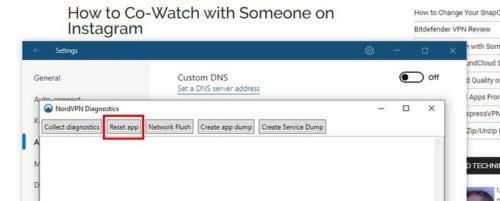
Skúste zistiť, či sa teraz môžete pripojiť k serverom aplikácie.
Ak chcete reštartovať sieťový adaptér NordVPN, prejdite na:
Ak vám vyhovuje používanie prostredia Windows PowerShell, môžete obnoviť nastavenia siete takto:
Po otvorení prostredia PowerShell zadajte nasledujúce príkazy. Môže sa vám zobraziť hlásenie, že je potrebné reštartovať počítač, ale urobte tak až po zadaní všetkých nasledujúcich príkazov:
Poznámka : Po každom príkaze nezabudnite stlačiť kláves Enter
Po zadaní všetkých príkazov môžete pokračovať a reštartovať počítač.
Žiadna služba nie je dokonalá, takže príde čas, keď zlyhá. Preto sa to stane s vašou aplikáciou NordVPN, viete, čo máte robiť, aby ste veci znova uviedli do prevádzky. Ktorú metódu vyskúšate ako prvú?
Zistite, ako zastaviť službu NordVPN v automatickom obnovení vášho účtu.
Problémy a chyby s prihlásením NordVPN môžu naznačovať, že servery VPN sú preťažené alebo vaše sieťové pripojenie nie je stabilné.
Jedným z kľúčových dôvodov, prečo ľudia používajú siete VPN, je súkromie ich údajov prehliadania. Siete VPN môžu poskytnúť súkromie pri prehliadaní od vášho ISP aj od vášho
Návod, ktorý ukazuje, ako prepínať servery pri používaní NordVPN.
Ak máte Amazon Fire TV alebo Fire Stick a chcete s nimi používať VPN, jednou z vašich najlepších možností je NordVPN. NordVPN má viac ako päť tisíc
Ak sa chystáte minúť svoje ťažko zarobené peniaze na VPN, chcete si byť istí, že za svoje peniaze dostanete tú najlepšiu službu. Toto porovnanie
NordVPN vám môže pomôcť získať túto dodatočnú ochranu pomocou ich dôveryhodnej služby VPN. Žiadna služba však nie je dokonalá a príde čas, keď nebudete
Zábavte sa na svojich Zoom stretnutiach so šialenými filtrami, ktoré môžete vyskúšať. Pridajte si halo alebo vyzerajte ako jednorožec na svojich Zoom stretnutiach s týmito vtipnými filtrami.
Zistenie, ako preniesť Microsoft Office na váš nový počítač, je nevyhnutné pre udržanie produktivity. Tu je návod, ako to urobiť.
Pri počutí slov cookies si možno pomyslíte na tie s čokoládovými lupienkami. Existujú však aj tie, ktoré nájdete v prehliadačoch a ktoré vám pomáhajú mať bezproblémový zážitok z prehliadania. Prečítajte si, ako nastaviť preferencie cookies v prehliadači Opera pre Android.
Ak nemáte fotografickú pamäť, potrebujete pridať údaje o kreditnej karte na automatické vyplnenie v Edge pre Android. Môžete uložiť všetky informácie o vašich kreditných kartách, aby ste urýchlili online platby pridaním údajov o kreditnej karte do funkcie automatického vyplnenia v Edge pre Android podľa týchto krokov.
Naučte sa urýchliť čas, ktorý strávite prácou na súboroch PowerPoint, naučením sa týchto dôležitých klávesových skratiek PowerPoint.
Zmena nastavení hlasu pre aplikáciu Waze vám umožní počuť iný hlas zakaždým, keď potrebujete cestovať. Tu je návod, ako to zmeniť.
Zistite, aké kroky treba dodržať, aby ste rýchlo vypnuli Google Assistant a získali trochu pokoja. Cítite sa menej špehovaní a deaktivujte Google Assistant.
Mnoho spravodajských článkov sa odvoláva na “temný web”, ale veľmi málo z nich skutočne hovorí o tom, ako na neho získať prístup. Väčšina stránok na temnom webe hostí nelegálny obsah.
Objavte, ako môžete jednoducho a rýchlo aktivovať tmavý režim pre Skype na vašom počítači s Windows 11 za menej ako jednu minútu.
Možno tomu neprikladajte veľkú váhu, ale jednou z najbežnejších funkcií smartfónu je možnosť zachytiť snímku obrazovky. S časom sa metódy na snímanie týchto snímok vyvinuli z rôznych dôvodov, či už ide o pridanie alebo odstránenie fyzických tlačidiel alebo zavedenie nových softvérových funkcií.













